QUTE MOL
Pada pembahasan kali ini, saya akan membahas tentang aplikasi kimia yang dapat dijalankan pada sistem operasi berbasis linux ini, salah satunya adalah aplikasi qutemol.
Pada pembahasan kali ini, saya akan membahas tentang aplikasi kimia yang dapat dijalankan pada sistem operasi berbasis linux ini, salah satunya adalah aplikasi qutemol.
Qutemol merupakan salahsatu aplikasi
kimia yang cukup menarik untuk dipelajari di linux. Aplikasi ini merupakan
aplikasi gratis dan open source yang yang cukup menarik dan interaktif
dalam menampilkan sistem visualisasi molekular.
Aplikasi ini menawarkan
berbagai efek visual yang inovatif sesuai dengan keinginan serta pilihan dimana
teknik visualisasi ini ditujukan untuk meningkatkan kejelasan serta pemahaman
pada pengamatan struktur molekul secara luas sehingga kita akan lebih
mudah dalam memahami visual molekul yang akan diamati dalam bentuk 3D dengan
bantuan aplikasi ini.
1. Dalam melakukan pengamatan visual
pada aplikasi ini terlebih dulu kita harus mencari file .pdb dan .vdb dari
molekul yang akan kita amati. Hal ini dikarena aplikasi qutemol hanya
dapat bekerja dengan dua jenis ekstensi file ini (.pdb dan .vdb). sementara
langkah-langkah pengguanaan aplikasi ini adalah sebagai berikut :1. Buka
aplikasi Qutemol. Pada tampilan awal, aplikasi ini akan memberikan tampilan
seperti pada gambar berikut:
2. Klik ikon browse seperti pada
gambar dibawah ini untuk memasukkan file dengan format .pdb yang merupakan file
molekul yang akan diamati.
3. Pilih file yang akan diamati lalu
klik OK. Sebagai contoh pada pembahasan kali ini saya akan mengguna kan file
H2O.pdb
4. Untuk melakukan pengamatan,
bentuk molekul dapat dipilih dan disesuaikan dengan keinginan untuk memperoleh
visual yang benar-benar jelas untuk diamati yakni dengan memilih beberapa opsi
pada menu bagian kanan dari jendela aplikasi qutemol.
5. Pada tab preset kita dapat
mengatur bentuk molekul yang kita amati sesuai dengan keinginan untuk
memperoleh visual yang benar-benar jelas untuk diamati. caranya adalah dengan
memilik (klik) menu-menu yang ada pada tab preset, maka bentuk molekul akan
berubah-ubah sesuai dengan pilihan. Berikut adalah beberapa contohnya yakni
pada pilihan ‘Molecule of the Month‘, ‘Direct Light Only’, dan
‘Simulated S.E.M. 1′ .
6. Selanjutnya pada tab Geometry
kita akan menemukan beberapa menu untuk merubah tampilan molekul dengan pilihan
‘Space Fill’,’Licorice’, dan ‘Balls’n’Sticks’.
7. Pada tab customize kita dapat
menyesuaikan bentuk molekiul yang akan diamati dengan lebih spesifik dimana
pada tab ini kita dapat mengatur warna molekul, background, saturasi,
kecerahan, ketajaman dan pilihan lainnya.
8. Selanjutnya, selain berfungsi sebagai aplikasi
visualisasi, aplikasi ini juga dapat untuk mencapture gambar molekul yang
diamati, yakni dengan cara klik ikon capture sepererti pada gambar dibawah ini.
9. Pilih lokasi penyimpanan lalu
tunggu dan molekul yang kita amati akan tersimpan dalam bentuk file gambar .png
Semoga bermanfaat, selamat mencoba!



















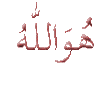









0 komentar:
Posting Komentar